스크린샷에 EXIF 데이터가 있나요? (iPhone, Android, Windows & Mac)
스크린샷을 찍고 바로 공유합니다. 하지만 이 이미지에 위치와 같은 숨겨진 데이터가 포함되어 있는지 궁금했던 적이 있나요? 짧게 답하자면, 아니요, 스크린샷에는 카메라로 찍은 사진처럼 일반적으로 GPS 위치 데이터(EXIF 데이터)가 없습니다.
하지만 스크린샷이 언제, 어떻게 찍혔는지 알려줄 수 있는 메타데이터라는 다른 정보가 포함되어 있습니다. 이 가이드에서는 모든 주요 장치에서 스크린샷에 어떤 데이터가 저장되는지, 그리고 개인 정보를 보호하는 방법을 정확히 알려드립니다.
이 가이드에서 배우게 될 내용은 다음과 같습니다.
- EXIF 데이터와 일반 스크린샷 메타데이터의 차이점.
- iPhone, Android, Windows 및 Mac 스크린샷에 포함된 특정 정보.
- 스크린샷에서 메타데이터를 안전하게 확인하고 제거하는 방법.
스크린샷에는 어떤 데이터가 있나요? (EXIF vs. 메타데이터)
일반적으로 스크린샷에는 디지털카메라로 찍은 사진에서 찾을 수 있는 풍부한 EXIF 데이터가 포함되어 있지 않습니다. 이는 스크린샷이 화면 출력의 디지털 캡처이며, 조리개, ISO, GPS 좌표와 같은 데이터가 생성되는 물리적 렌즈와 센서를 통해 캡처된 이미지가 아니기 때문입니다.
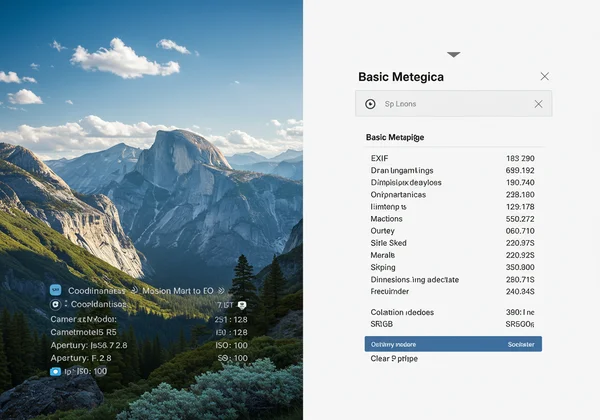
그러나 이것이 스크린샷에 데이터가 전혀 없다는 의미는 아닙니다. 스크린샷에는 메타데이터라는 다른, 더 기본적인 유형의 정보가 포함되어 있습니다. "EXIF"와 "메타데이터"를 혼용하기 쉽지만, 이 둘은 동일한 개념은 아닙니다. 메타데이터를 주요 범주로 생각하고, EXIF는 사진에 대한 특정하고 매우 상세한 하위 범주로 생각하세요.
- EXIF (Exchangeable Image File Format) 데이터: 이는 디지털카메라와 스마트폰 사진에 특화된 것입니다. 카메라 설정(ISO, 조리개, 셔터 속도), 카메라 모델, 그리고 종종 정밀한 GPS 좌표에 대한 자세한 로그를 포함합니다.
- 일반 메타데이터: 이는 스크린샷을 포함한 거의 모든 파일에 첨부되는 더 일반적인 정보입니다. 이 데이터는 이미지가 어떻게 캡처되었는지에 대한 것보다 파일 자체에 대한 것입니다.
스크린샷에서 발견되는 일반적인 메타데이터
카메라 설정은 찾을 수 없지만, 스크린샷의 메타데이터에는 여전히 드러나는 세부 정보가 포함될 수 있습니다. 이미지 메타데이터 뷰어로 빠르게 확인하면 어떤 내용이 들어 있는지 정확히 알 수 있지만, 일반적인 데이터 포인트는 다음과 같습니다.
- 파일 이름: 때로는 기본 파일 이름이 정보를 드러낼 수 있습니다. 예를 들어, macOS는 파일 이름 자체에 정확한 날짜와 시간을 포함합니다.
- 생성 및 수정 날짜: 이 타임스탬프는 스크린샷이 언제 찍혔고 마지막으로 수정되었는지 정확히 보여주며, 이는 사용자의 시간대나 일상적인 습관을 드러낼 수 있습니다.
- 크기: 이미지의 픽셀 너비와 높이로, 사용된 장치 유형(예: 휴대폰, 태블릿 또는 특정 모니터 해상도)을 나타낼 수 있습니다.
- 색상 프로필: 사용된 색 공간(예: sRGB)에 대한 정보로, 때로는 운영 체제나 사용된 소프트웨어를 암시할 수 있습니다.
- 해상도 (DPI): 인치당 도트 수는 때때로 장치의 화면 밀도를 나타낼 수 있습니다.
장치별 스크린샷 메타데이터: 전체 분석
대부분의 사용자에게 가장 시급한 개인 정보 보호 문제는 위치입니다. EXIF 데이터는 위치를 보여주나요? 일반적인 사진에서는 종종 그렇습니다. 하지만 스크린샷의 경우, 대답은 미묘하며 전적으로 운영 체제에 따라 다릅니다.
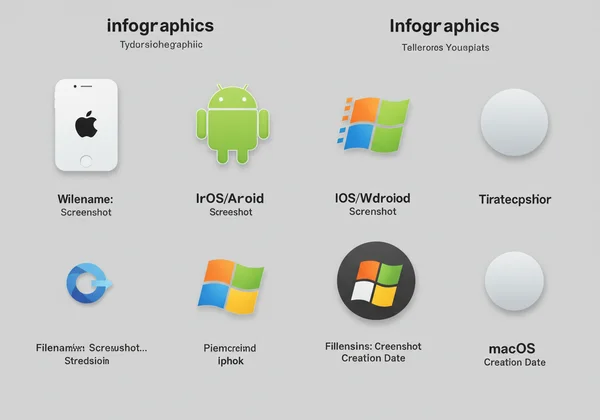
iPhone 및 iPad (iOS)
기본적으로 iPhone 또는 iPad에서 찍은 스크린샷에는 GPS 위치 데이터가 포함되어 있지 않습니다. 스크린샷을 찍을 때 iOS는 카메라 앱의 사진에서 발견되는 종류의 위치 태그를 포함하지 않고 간단한 PNG 또는 JPG 파일로 저장합니다.
혼란은 종종 Apple 사진 앱의 "장소" 기능에서 발생합니다. 이 앱은 사용자의 휴대폰 위치 서비스를 사용하여 사진과 스크린샷을 찍은 장소별로 정리합니다. 그러나 이 정보는 사진 앱의 내부 라이브러리 일부이며, 스크린샷 파일 자체에 포함되어 있지 않습니다. 해당 스크린샷을 공유할 때 위치 데이터는 포함되지 않습니다.
Android (삼성, 픽셀 등)
Android 생태계는 이 점에서 iOS와 매우 유사합니다. 표준 Android OS는 스크린샷에 GPS 좌표를 추가하지 않습니다. 파일은 타임스탬프 및 장치 크기와 같은 일반 메타데이터와 함께 저장됩니다.
그러나 Android는 개방형 플랫폼이므로, 다른 제조업체(예: 삼성, OnePlus 또는 Xiaomi)는 자체 맞춤 "갤러리" 앱을 가질 수 있습니다. 이러한 앱 중 일부는 Apple 사진과 마찬가지로 정리 목적으로 이미지에 위치 데이터를 태그할 수 있습니다. iOS와 마찬가지로 이 데이터는 일반적으로 앱의 내부 사용을 위한 것이며 파일을 공유할 때 제거됩니다. 그래도 우려된다면 항상 확인하는 것이 가장 안전합니다.
Windows (10 및 11)
Windows에서 스크린샷의 메타데이터는 캡처 방법에 따라 달라집니다.
- Print Screen (PrtScn) 키: 이 키를 누르면 이미지가 클립보드에 복사됩니다. 거의 메타데이터가 포함되어 있지 않습니다. Paint와 같은 응용 프로그램에 붙여넣고 저장하면 파일은 생성 날짜와 같은 가장 일반적인 메타데이터만 얻게 됩니다.
- 캡처 도구 / Snip & Sketch: 이 도구를 사용하여 스크린샷을 직접 캡처하고 저장하면, 결과 파일에는 생성 날짜 및 이미지 크기를 포함한 일반 메타데이터가 포함됩니다. 위치 데이터는 포함되지 않습니다.
Mac (macOS)
Apple의 macOS는 한 가지 메타데이터, 즉 시간에 대해 매우 투명합니다. 기본적으로 스크린샷은 Screenshot 2025-08-13 at 11.45.10 AM.png와 같은 파일 이름으로 데스크톱에 저장됩니다. 이 파일 이름 자체는 정확한 타임스탬프입니다.
파일 이름 외에도 파일에는 표준 일반 메타데이터: 생성 날짜, 크기, 색상 프로필 및 해상도가 포함됩니다. 모바일 counterpart인 iOS와 마찬가지로 macOS는 스크린샷 파일에 GPS 좌표를 포함시키지 않습니다. 어떤 장치에서든 이미지 EXIF 데이터를 볼 수 있어 확실하게 알 수 있습니다.
스크린샷 메타데이터 확인 및 제거 방법
이제 스크린샷에 어떤 종류의 데이터가 숨겨져 있을 수 있는지 알았으니, 직접 확인하려면 어떻게 해야 할까요? 대부분의 장치에는 GPS가 포함되어 있지 않지만, 완벽한 개인 정보 보호를 위해 스크린샷 파일에서 EXIF를 제거 하거나 최소한 일반 메타데이터를 제거하고 싶을 수 있습니다. 가장 안전하고 쉬운 방법은 개인 정보 보호에 중점을 둔 온라인 도구를 사용하는 것입니다.
안전한 EXIF 뷰어 사용 방법
온라인 도구의 가장 큰 우려 사항은 개인 정보 보호입니다. 민감한 스크린샷을 임의의 서버에 업로드하고 싶지 않을 것입니다. EXIFData.org는 이러한 점에서 다릅니다. 저희 도구는 "업로드 없는 처리"라는 핵심 원칙에 따라 구축되었습니다. 즉, 이미지가 브라우저에서 직접 분석됩니다. 파일은 컴퓨터를 떠나지 않으므로 개인 정보가 보호됩니다.
-
홈페이지로 이동: 웹 브라우저를 열고 EXIFData.org로 이동합니다.
-
스크린샷 선택: 스크린샷 파일을 페이지에 직접 끌어다 놓거나 버튼을 클릭하여 컴퓨터를 탐색하고 파일을 선택할 수 있습니다.
-
결과 즉시 확인: 도구는 파일을 즉시 로컬에서 처리하고 찾은 모든 메타데이터를 깔끔하게 정리된 표로 표시합니다. 생성 날짜, 크기, 파일 형식 등을 확인하고 위치 데이터의 부재(또는 존재)를 확인할 수 있습니다.
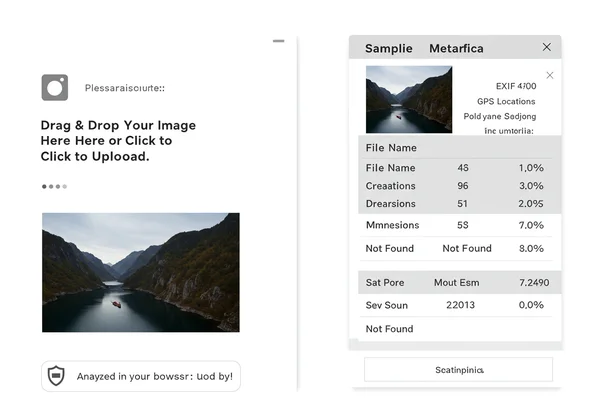
제거하고 싶은 데이터가 있다면, 무엇을 제거해야 하는지 확실히 알 수 있습니다. 많은 사람들에게 GPS 데이터의 부재를 확인하는 것만으로도 공유하기 전에 마음의 평화를 얻을 수 있습니다.
주요 내용 요약: 스크린샷을 안전하게 공유하기
핵심 질문에 답하자면: 아니요, 스크린샷은 일반적으로 카메라 사진과 동일한 상세한 EXIF 데이터를, 특히 GPS 위치에 대해서는 가지고 있지 않습니다. 그러나 스크린샷은 빈 컨테이너가 아닙니다. 스크린샷이 언제, 어떤 종류의 장치에서 찍혔는지에 대한 정보를 드러낼 수 있는 일반 메타데이터를 가지고 있습니다.
생성 날짜나 장치 해상도가 무해하다고 생각할 수 있지만, 이러한 작은 조각들이 모여 더 큰 퍼즐을 만들 수 있습니다. 타임스탬프는 사용자의 시간대와 일반적인 일정을 드러낼 수 있으며, 이미지 크기는 사용 중인 정확한 휴대폰 모델을 확인할 수 있습니다. 이 데이터를 염두에 두는 것은 디지털 신원을 제어하는 강력한 단계입니다.
지식은 보안을 위한 첫걸음입니다. 마지막 단계는 검증입니다. 스크린샷에 불필요한 정보가 없다고 단순히 가정하지 말고, 확실히 확인하십시오. 다음 스크린샷을 공유하기 전에 10초를 투자하여 개인 정보를 보호하십시오. 저희의 안전하고 업로드가 필요 없는 뷰어에서 무료로 이미지를 즉시 확인하고 완전한 마음의 평화를 얻으십시오.
스크린샷 메타데이터에 대한 질문과 답변
스크린샷이 내 위치를 추적할 수 있나요?
일반적으로 표준 스크린샷 파일에는 GPS 좌표가 포함되어 있지 않습니다. 그러나 이미지 내용 자체는 사용자의 위치를 드러낼 수 있습니다(예: 지도 또는 위치가 태그된 게시물). 운영 체제가 기본적으로 이 데이터를 추가하지는 않지만, 개인 정보 보호가 우려된다면 공유하기 전에 파일의 메타데이터를 확인하는 것이 항상 가장 안전합니다.
스크린샷 메타데이터를 안전하게 보려면 어떻게 해야 하나요?
가장 좋은 도구는 사용자의 개인 정보를 존중하는 것입니다. 이미지를 서버에 업로드하지 않고 브라우저에서 직접 처리하는 온라인 EXIF 뷰어를 찾아야 합니다. 이렇게 하면 개인 이미지가 다른 사람에게 저장되거나 보여지는 것을 방지할 수 있습니다. 저희는 이러한 개인 정보 보호 우선 접근 방식으로 EXIFData.org를 설계하여 이상적이고 안전한 선택이 되었습니다. 무료 도구를 사용해 경험해 보십시오.
WhatsApp, Discord, iMessage와 같은 앱을 통해 스크린샷을 보내면 메타데이터가 제거되나요?
WhatsApp, Discord, Instagram과 같은 대부분의 소셜 미디어 및 메시징 앱 에서는 이미지를 심하게 압축하여 서버 공간과 대역폭을 절약하기 위한 목적으로 거의 모든 메타데이터를 제거합니다. 그러나 일부 앱에서 이미지를 "파일"로 보내거나 이메일 또는 iMessage를 통해 보내는 것과 같은 다른 공유 방법은 원본 데이터를 더 많이 보존할 수 있습니다. 장치의 원본 파일은 항상 메타데이터를 유지하므로, 가장 안전한 방법은 보내기 전에 해당 데이터를 확인하는 것입니다.
스크린샷은 언제 찍혔는지 보여주나요?
예, 스크린샷의 메타데이터에는 거의 항상 "생성 날짜" 또는 "수정 날짜" 타임스탬프가 포함됩니다. 이는 스크린샷 파일에 포함되는 가장 일반적인 데이터 중 하나입니다. macOS와 같은 운영 체제에서는 정확한 시간이 기본 파일 이름의 일부로 포함되어 있어 특별한 도구 없이도 명확하게 볼 수 있습니다.